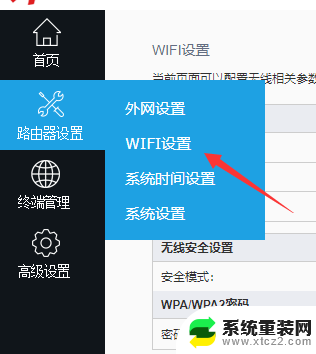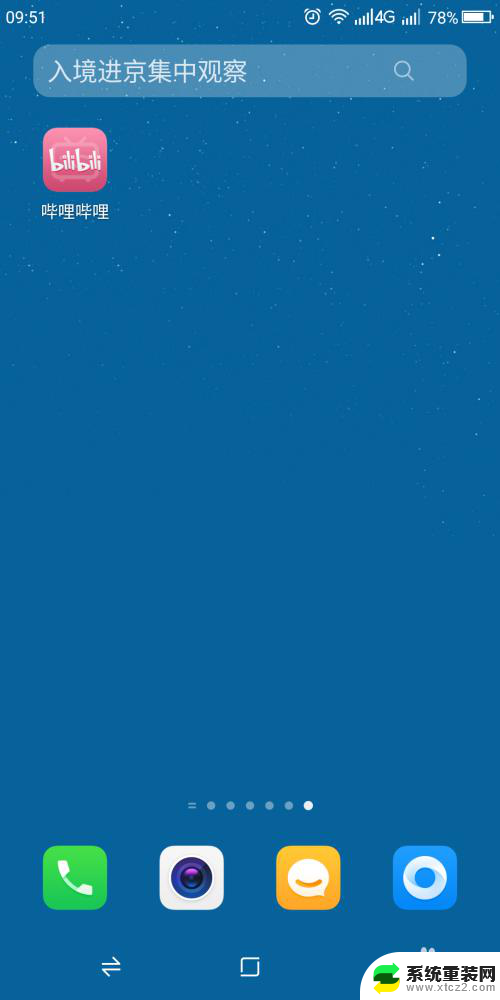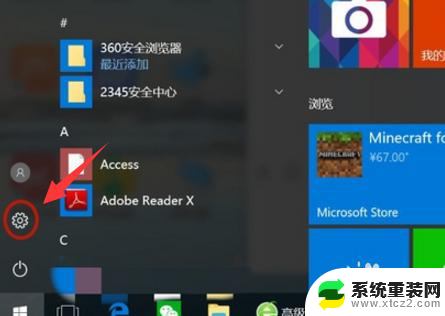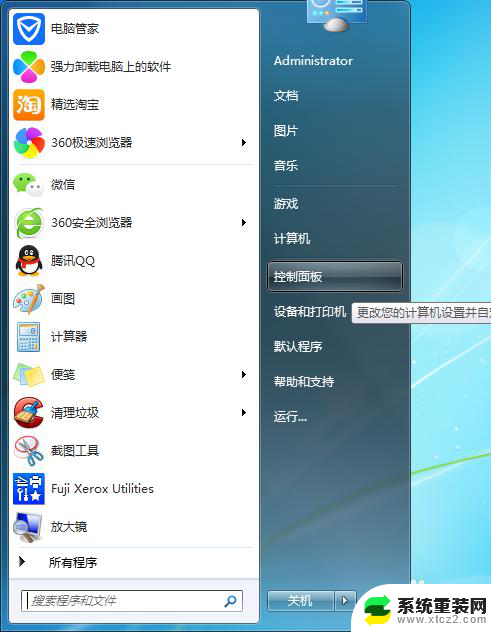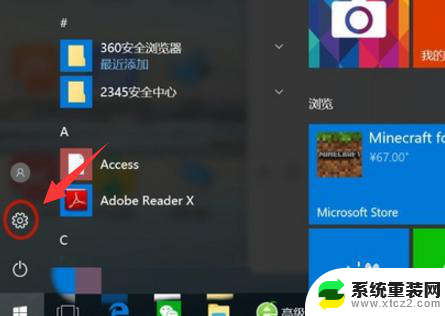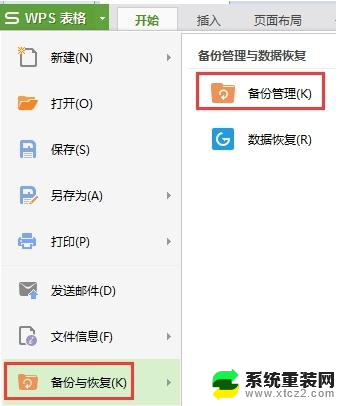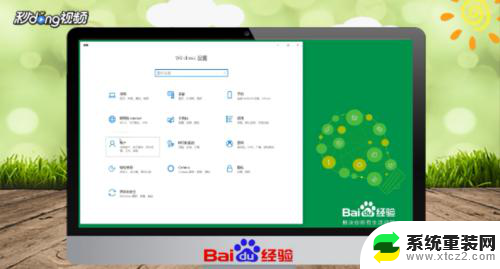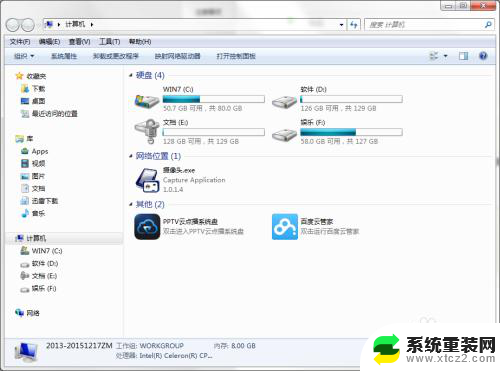如何修改电脑桌面密码 如何重置桌面密码
更新时间:2023-09-22 15:47:57作者:xtang
在日常使用电脑的过程中,我们经常会设置桌面密码来保护个人隐私和重要信息的安全,有时候我们可能会忘记密码或者需要修改密码,这时候就需要掌握一些简单的方法来进行操作。本文将介绍如何修改电脑桌面密码以及如何重置密码,帮助大家轻松应对密码管理的问题。无论是忘记密码还是需要更换密码,下面的方法将为您提供解决方案。让我们一起来了解吧!
操作方法:
1.首先,点击桌面开始键,打开控制面板。
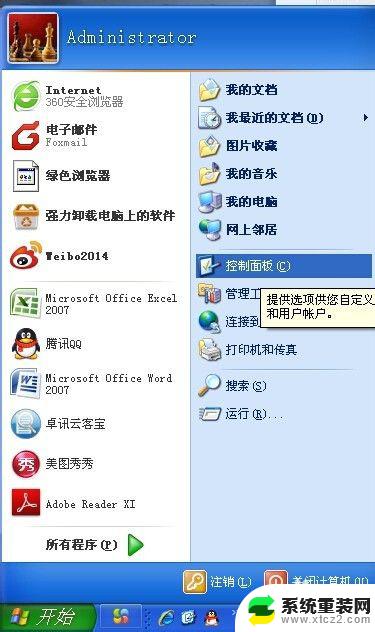
2.进入控制面板后,选择“用户账户”,点击进入。

3.选择“更改账户”,点击进入。
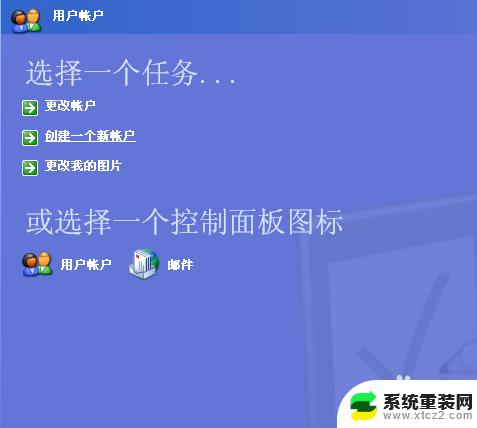
4.选择“计算机管理员密码保护”,点击进入。

5.选择“更改我的密码”,点击进入。
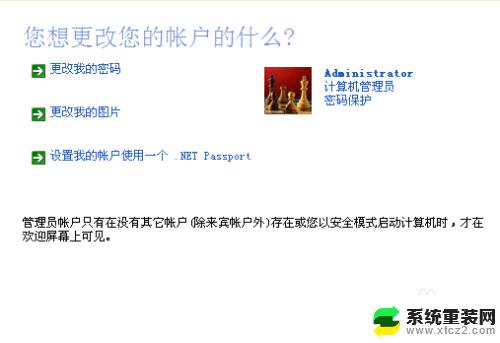
6.首先输入你当前是用的密码,在根基步骤输入一个新的密码。两次确认后就更改成功了。
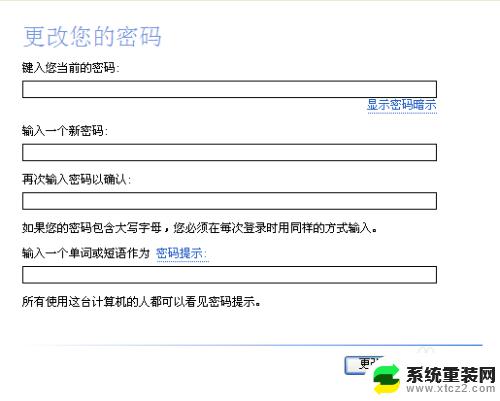
以上是如何修改电脑桌面密码的全部内容,碰到同样情况的朋友们赶紧参照小编的方法来处理吧,希望此方法能够帮助到大家。